AI圖片放大工具Top 7:無損畫質圖片放大不失真!
摘要:放大圖片時總是遇到模糊或像素化的問題嗎?本文深入評測7款最佳圖片放大工具,我們將實際測試哪些工具能真正實現無損放大,完美保留細節銳利度和色彩飽和度,讓您能高品質列印或分享珍貴影像。
立即查看最佳AI圖片放大工具 >>
您是否曾遇過需要放大圖片的情況?無論是為了提升列印品質、修復影像細節、符合平台或應用程式的上傳規格,還是進行後製編輯,使用者都希望能無損放大圖片。然而要實現這點並不容易。所幸現在有專業工具可以放大圖片,避免傳統編輯工具常見的像素化問題。
本文實測評比7款最佳圖片放大工具,教您如何無損提升圖片解析度。我們將詳細分析測試結果,幫助您做出明智選擇,找到最符合需求的圖片放大工具。
我們花了五天的時間測試市場上領先的工具的表現,最佳選擇是 Aiarty Image Enhancer。
Aiarty Image Enhancer 可以將圖片批次放大到 Windows 上的2X/4X/8K/32K 和 Mac 上的 16K.
測試基準圖檔中,圖片1原始尺寸為832×1216像素(330KB),圖片2則為976×1000像素(1.09MB)。我們將這兩張圖片透過每款工具進行4倍放大處理。就最終檔案大小而言,ResizePixel無疑是表現最佳的工具。然而檔案大小並非唯一考量重點,我們更重視的是「無損放大」的畫質表現。
接下來將針對各工具進行深入評測,同時考量輸出檔案大小與畫質表現。
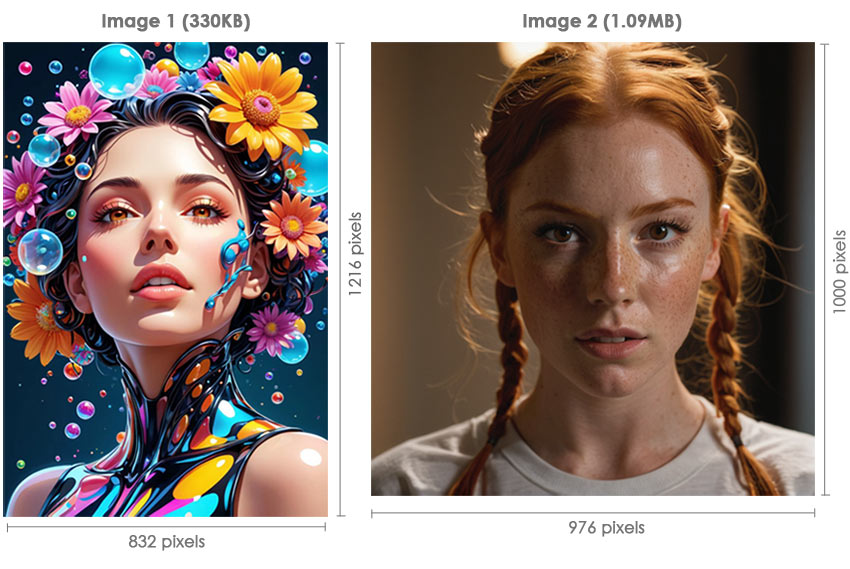
7款最佳無損圖片放大工具推薦
#1. Aiarty Image Enhancer
Aiarty Image Enhancer 是一款革命性的圖片放大工具,不僅能實現無損放大,更能透過AI智能生成細節,大幅提升圖片印刷品質和後製效果。它能有效消除雜訊、修復JPEG壓縮損傷,並支援Windows平台最高32K、Mac平台16K的超高解析度放大。
核心功能:
- 支援Windows 32K/Mac 16K超高解析度放大,完美保留細節銳利度
- AI智能生成細節,提升印刷、展示及分享品質
- 專業級雜訊消除與JPEG壓縮修復技術
- 老照片修復與畫質增強功能
價格方案:3台裝置年費85美元,3台裝置終身版115美元
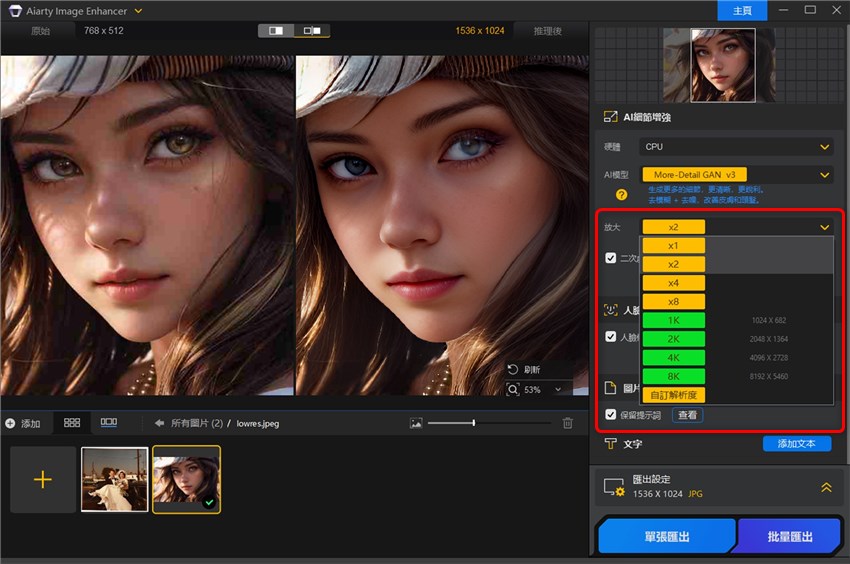
使用Aiarty Image Enhancer無損放大圖片步驟
步驟1. 免費下載並安裝Aiarty Image Enhancer至您的電腦,完成後啟動程式。
步驟2. 將目標圖片或整個資料夾拖放至Aiarty Image Enhancer,程式會自動開始分析圖片。
步驟3. 在右側面板中,可根據需求選擇硬體設備、AI模型和放大倍率。例如:CPU、More-detail GAN V2模型、4倍放大。
- 硬體設備:可選擇CPU或電腦中的特定GPU處理圖片
- AI模型:More-detail GAN v2可生成更多細節,Smooth Diff v2適合原本就平滑無瑕的圖片,Real-Photo v3專為照片修復設計
- 放大倍率:1X、2X、4X、8X、1K、2K、4K、8K,Windows最高支援32K,Mac最高16K
步驟4. 展開輸出設定選擇輸出格式和儲存路徑。
步驟5. 點擊執行按鈕開始無損放大處理。
測試結果:
圖片1:
原始檔:330KB,解析度832×1216像素
4倍放大後:23.4MB,解析度3328×4864像素
圖片2:
原始檔:1.09MB,解析度976×1000像素
4倍放大後:19.2MB,解析度3904×4000像素
與原始圖片相比,經Aiarty Image Enhancer放大後的圖片明顯更清晰,消除了模糊並修復了JPEG壓縮造成的瑕疵。在圖片1中,色彩更鮮明、飽和度和對比度更高,達到了前所未有的清晰度。在圖片2中,皮膚瑕疵、毛孔和頭髮都得到完美處理,甚至能從模糊的原圖生成更多細節,使圖片更加清晰生動。
#2. Topaz Photo AI
在照片編輯領域,如何無損放大圖片一直是項技術挑戰。Topaz Photo AI憑藉人工智慧技術,成為解決此問題的領先方案,能完美放大影像同時保持細節完整與畫質純淨。
核心功能:
- AI驅動放大技術,最高可達原始尺寸6倍,不出現失真或人工痕跡
- 專業降噪與銳化功能,確保放大後圖片保持清晰銳利
- RAW原始檔處理,保留最高細節層次與動態範圍
- 直觀簡潔的操作介面,適合各技術水平的用戶
價格方案:永久授權199美元(含12個月更新)
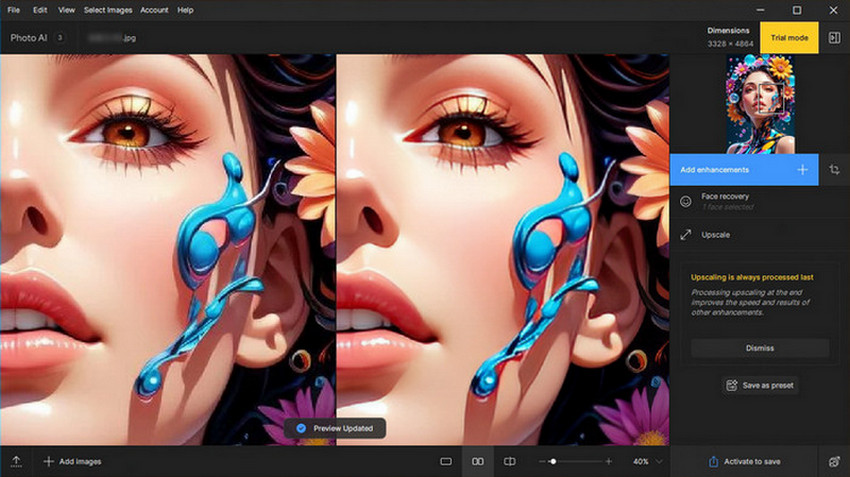
使用Topaz Photo AI無損放大圖片步驟
- 下載並安裝Topaz Photo AI,完成後啟動程式
- 拖放需要放大的圖片至工作區
- 點擊放大選項,設定所需放大倍率
- 點擊匯出圖片圖標,在新視窗中設定檔名、輸出格式與儲存路徑
- 點擊儲存按鈕完成無損放大輸出
測試結果:
圖片1:
原始檔:330KB,解析度832×1216像素
4倍放大後:40.9MB,解析度3328×4864像素
圖片2:
原始檔:1.09MB,解析度976×1000像素
4倍放大後:11.8MB,解析度3904×4000像素
實際測試中,放大後的檔案體積明顯增加。圖片1放大效果出色,細節清晰銳利;但圖片2在放大後細節損失較多,皮膚出現過度平滑效果,整體清晰度提升未達預期。
#3. HitPaw Photo AI
HitPaw Photo AI 讓圖片放大變得輕鬆簡單!這款直覺易用的軟體運用尖端AI技術,能在放大圖片的同時保持畫質。不同於傳統方法會導致模糊像素,HitPaw Photo AI 能智能增加檔案大小和銳利度,完美保留照片每個角落的細節。是印刷、簡報或網路分享需求者的理想選擇。
核心功能:
- 先進AI算法可大幅放大圖片(據稱最高達800%),同時保持細節和銳利度
- 降噪和銳化功能確保放大後的圖片清晰無瑕,不出現人工痕跡或模糊
- 支援批量處理,可同時處理多張圖片提升工作效率
價格方案:月繳:21.99美元/月,年繳:89.99美元/年,永久版:129.99美元
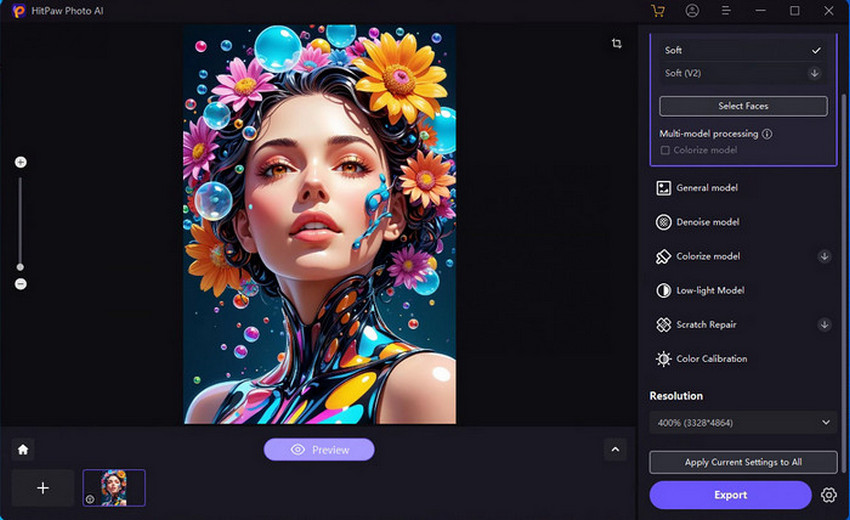
使用HitPaw Photo AI無損放大圖片教學
- 下載並安裝HitPaw Photo AI,完成後啟動程式
- 點擊選擇檔案或直接拖放需要放大的圖片(支援批量處理)
- 在右側面板找到解析度滑桿,下拉選擇放大倍率(例如400%)
- 點擊預覽按鈕,軟體將開始分析並放大圖片,完成後可對比前後效果
- 點擊匯出圖標輸出放大後的圖片
測試結果:
圖片1:
原始檔:330KB,解析度832×1216像素
4倍放大後:1.19MB,解析度3328×4864像素
圖片2:
原始檔:1.09MB,解析度976×1000像素
4倍放大後:13.3MB,解析度3904×4000像素
就放大後的檔案大小而言,HitPaw Photo AI增加的體積較小,但這也意味著品質較低。實際測試中,圖片1放大後明顯模糊,圖片2則出現過度皮膚平滑效果,看起來不自然。儘管宣稱能無損放大,HitPaw並未完全實現其品質承諾。
#4. Luminar Neo
廣受新手和專業人士喜愛的Luminar Neo,透過強大的AI工具將照片編輯提升到全新境界。其AI影像放大擴充功能可輕鬆將照片放大6倍同時保持高解析度,讓您快速創建適合印刷的完美作品。
核心功能:
- 可將照片放大至原始尺寸6倍,不損失細節或產生人工痕跡
- 在放大過程中優先保持自然且增強的解析度,確保放大後影像清晰銳利
- 直觀易用的介面簡化放大流程
- 即使放大後仍能保留照片中的細微紋理和細節
價格方案:月繳11.95美元,24個月119美元,12個月79美元
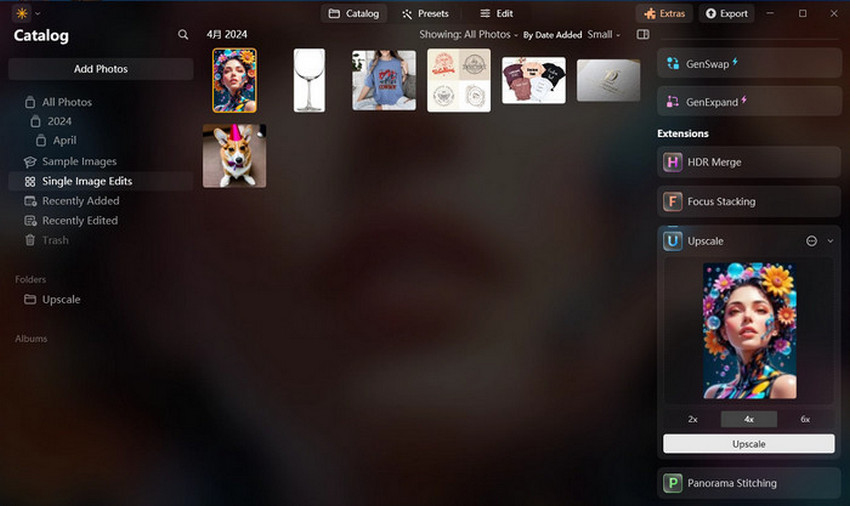
Luminar Neo無損放大圖片教學
- 開啟Luminar Neo,將圖片拖曳至工作區,或點擊新增照片匯入圖片
- 在右側面板展開放大選項,選擇放大倍率(例如4倍)
- 點擊放大按鈕執行4倍放大處理
- 點擊右上角匯出選項儲存放大後的圖片
測試結果:
圖片1:
原始檔:330KB,解析度832×1216像素
4倍放大後:14.8MB,解析度3328×4864像素
圖片2:
原始檔:1.09MB,解析度976×1000像素
4倍放大後:10.3MB,解析度3904×4000像素
使用Luminar Neo放大的圖片在尺寸增加的同時保持了卓越品質。仔細檢視後幾乎看不出品質損失,圖片1和2的亮度甚至略有提升,細節保留表現出色。不過在生成額外細節方面,Luminar Neo的效果仍不如Aiarty。
#5. ResizePixel
ResizePixel 是一款免費的線上圖片編輯工具,提供裁剪、調整大小、旋轉和格式轉換等基本編輯功能。透過它,您可以輕鬆實現線上無損圖片放大。提供兩種調整選項:按比例調整或直接輸入特定解析度。此外,還支援圖片壓縮和黑白效果轉換。
核心功能:
- 按特定尺寸或長寬比裁剪圖片
- 按比例或指定寬高調整圖片尺寸
- 支援左旋、右旋或180度旋轉
- 轉換圖片格式,包括JPG、PNG、GIF和SVG
- 壓縮圖片減少檔案大小
- 黑白效果轉換
價格方案:完全免費
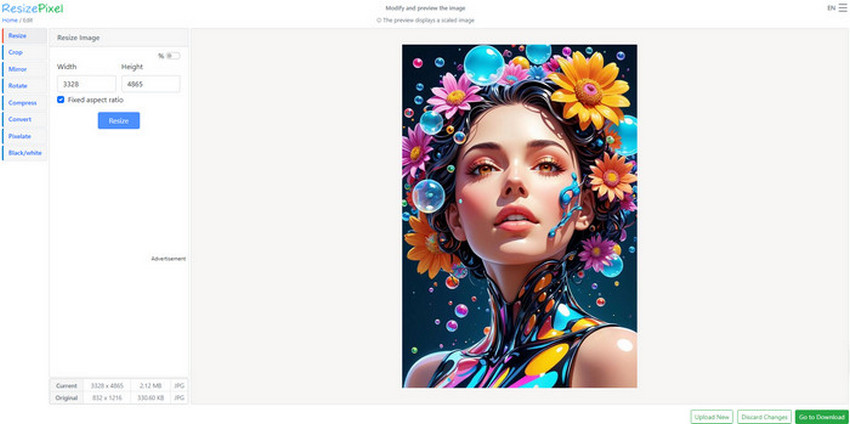
使用ResizePixel線上無損放大圖片教學
- 在瀏覽器開啟ResizePixel官網:https://www.resizepixel.com/
- 點擊上傳圖片按鈕,選擇需要放大的圖片
- 確保已選擇調整大小功能,輸入您希望的寬高尺寸,或拖動百分比滑桿設定放大比例(例如400%)
- 點擊調整大小開始圖片放大處理
- 處理完成後點擊前往下載將放大後的圖片保存至裝置
測試結果:
圖片1:
原始檔:330KB,解析度832×1216像素
4倍放大後:2.12MB,解析度3328×4864像素
圖片2:
原始檔:1.09MB,解析度976×1000像素
4倍放大後:8.00MB,解析度3904×4000像素
與原始圖片相比,使用ResizePixel放大後的圖片在銳利度上有明顯提升。但由於檔案大小增加有限,細節損失較為明顯。對於像圖片1這類不強調細節的抽象藝術作品,效果尚可接受;但對於圖片2這類細節豐富的影像,仍有改進空間。
#6. VanceAI
VanceAI Image Upscaler 能讓您實現無損放大,將模糊照片轉化為令人驚艷的高解析度影像。這款線上工具最高可放大圖片8倍,為低解析度內容注入新生。若需要更多細節,其桌面版軟體甚至能達到驚人的40倍放大。此外,VanceAI針對不同圖片類型(如動漫、文字或藝術作品)提供專用AI模型。
核心功能:
- 透過強大AI技術,最高可放大圖片40倍(僅限桌面版)
- 提供多種放大倍率選擇(2倍、4倍、8倍、40倍)滿足不同需求
- 針對特定圖片類型(動漫、文字、藝術)優化AI處理效果
- 即使大幅放大仍能保持細節銳利清晰
- 支援線上即時處理或下載桌面版獲得更多控制選項
價格方案:
線上服務:4.95美元/100點數、7.95美元/200點數、12.95美元/500點數、17.95美元/1000點數
桌面版本:39.90美元/月、99.90美元/年、129.90美元終身授權
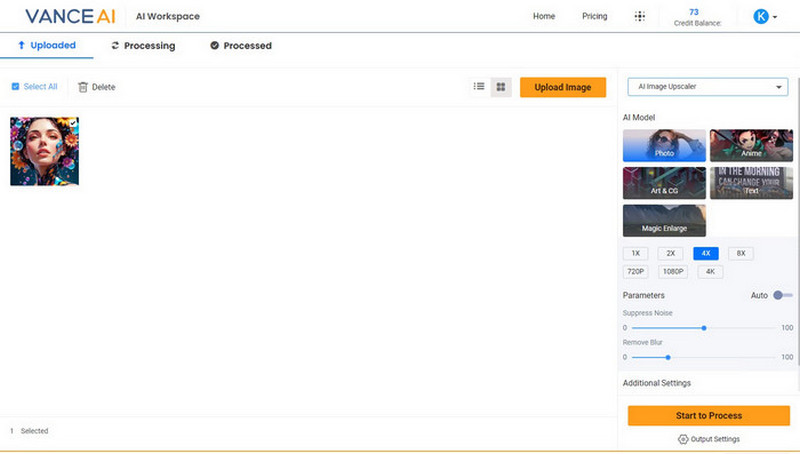
VanceAI 教學 - 如何放大圖片而不失細節
步驟 1:前往 VanceAI Image Upscaler,點擊 Upload Image 上傳你的圖片,系統會自動跳轉至編輯工作區。
步驟 2:根據圖片類型選擇適合的 AI 模型,例如「Art & CG」適用於抽象藝術風格的圖片。
步驟 3:選擇適合的 放大倍數(2 倍、4 倍、8 倍),或手動設定解析度來達到理想的圖片尺寸。
步驟 4:按下 Start to Process 按鈕,立即啟動 AI 放大圖片的處理。
測試結果:
圖片 1:
原始圖:檔案大小 330KB,解析度 832 x 1216 像素
4 倍放大後:檔案大小 1.95MB,解析度 3328 x 4864 像素
圖片 2:
原始圖:檔案大小 1.09MB,解析度 976 x 1000 像素
4 倍放大後:檔案大小 19.9MB,解析度 3904 x 4000 像素
在圖片 1 中,檔案大小的變化較小,導致顏色略有變化,但整體畫質仍維持細節清晰度,沒有明顯損失。而圖片 2 則整體銳利度提升,不過細看後發現,細微細節如髮絲、毛孔、雀斑等處理較為粗糙。
#7. IMG2GO
IMG2GO 是一款線上圖片放大工具,可將低解析度圖片升級為高解析度。這款工具能讓模糊或畫質不佳的圖片變得清晰,呈現更鮮豔的色彩與更銳利的細節。IMG2GO 甚至能修復原本模糊的元素,使其更為精緻。你可以自由選擇放大倍率,或直接調整解析度與尺寸,滿足個人需求。
主要特色:
- 透過 IMG2GO 的 AI 技術,讓模糊照片變清晰,提升解析度。
- 自動增強色彩鮮豔度,使圖片更具吸引力。
- 修復模糊區域,還原原本難以辨識的細節。
- 選擇理想的放大比例,達到所需尺寸。
- 可透過調整解析度與尺寸,直接放大圖片。
價格方案: $6.50/月(60 點數),$22.25/月(400 點數),$68.50/月(1600 點數),企業方案可自訂價格。
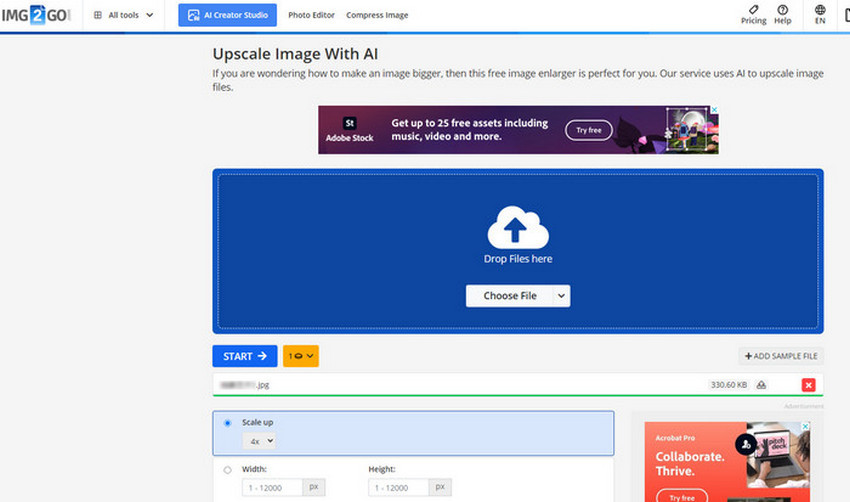
如何在線上使用 IMG2GO 放大圖片【無畫質損失】
步驟 1:前往 IMG2GO 的圖片放大頁面,將圖片拖放至藍色區域,或點擊「Choose File」上傳圖片。
步驟 2:選擇放大倍率,例如 2X 或 4X。你也可以手動設定寬度與高度,或依比例放大圖片。
步驟 3:點擊 START 按鈕,開始處理放大圖片。
步驟 4:點擊 Download 下載並儲存圖片到裝置。
測試結果:
圖片 1:
原始圖:檔案大小 330KB,解析度 832 x 1216 像素
4 倍放大後:檔案大小 3.41MB,解析度 3328 x 4864 像素
圖片 2:
原始圖:檔案大小 1.09MB,解析度 976 x 1000 像素
4 倍放大後:檔案大小 15.1MB,解析度 3904 x 4000 像素
圖片 1 放大後的色彩飽和度明顯提升,亮度增加,畫質依然保持良好,甚至有所增強。而圖片 2 則顯示出顏色變得更加鮮明,清晰度提升,細節保留效果不錯。不過,也出現了一些雀斑被自動去除的情況,這點可能不適合所有用戶需求。
哪款工具最適合放大圖片而不損失畫質?
根據測試結果,Aiarty 和 Topaz Photo AI 表現最佳,能夠極大程度地保留並增強細節,但檔案大小也相對較大。VanceAI 和 Luminar Neo 則屬於第二梯隊,放大後的清晰度提升明顯。ResizePixel 和 IMG2GO 在銳利度增強與檔案大小控制之間達到平衡。而 Hitpaw Photo AI 整體表現較差,放大圖片時會導致明顯的畫質損失。
需要注意的是,這些結果可能會因圖片類型與個人需求而有所不同。有些工具更適合處理插圖或向量風格的圖片,而另一些則更擅長於細緻的風景或人像處理。因此,建議根據不同的需求與圖片類型,多加嘗試不同的工具,以找到最適合的解決方案。
 放大圖片不失真常見問題 (FAQs)
放大圖片不失真常見問題 (FAQs)
你可以使用各種 AI 圖片放大工具來完成,如 Aiarty Image Enhancer、Topaz Photo AI、Let’s Enhance 等。以 Aiarty Image Enhancer 為例:
- 將圖片載入至軟體中。
- 在「Upscale」選單中選擇 4K。
- 展開「輸出設定」,選擇輸出圖片格式並指定儲存路徑。
- 點擊「RUN」按鈕,開始將圖片放大至 4K。
這確實是一個挑戰。放大圖片會新增像素,可能導致細節變模糊。不過,透過先進的 AI 技術,可以大幅降低這種畫質損失,特別是對於小尺寸圖片來說。
你可以使用 Aiarty、Luminar Neo 或其他線上工具來智慧提升圖片解析度,讓細節更加清晰。當然,最好的方式仍是從高品質原圖開始,但這些工具可以在一定程度上讓現有的 JPEG 圖片恢復活力。
解析度越高,圖片中的像素越多,畫面就會更加銳利且細膩。相反地,低解析度的圖片像素較少,當圖片被放大時,就容易出現馬賽克或模糊的現象。
如果圖片放大後變得模糊或像素化,那通常是點陣圖(Raster Image)。與可無限縮放而不失真的向量圖(Vector Image)不同,點陣圖是由像素組成的,放大後容易失真。你可以把向量圖想像成可自由調整大小的積木,而點陣圖則像是馬賽克,放大後可能會破壞畫面細節。
